Facebook広告で最適化配信を効率よく行うためには、Facebookピクセルを設置したページをカスタムコンバージョン(最適化地点)に設定する必要があります。
通常は購入完了ページなどの最終コンバージョンページに設定したり、販売ページなどのマイクロコンバージョンページのURLをカスタムコンバージョンに設定しますが、アフィリエイトの場合、広告主ページにFacebookピクセルを埋め込む必要があり、配信開始までの時間がかかったり、ASPを介しての交渉が必要になり難易度が高いです。
そこで、アフィリエイトの場合は広告主ページに遷移するアフィリエイトリンクをリダイレクトページ(クッションページ)に設置し、そのページをユーザーが訪れたときに自動的に広告主ページに移動するように設定しておくと配信までのハードルが下がります。
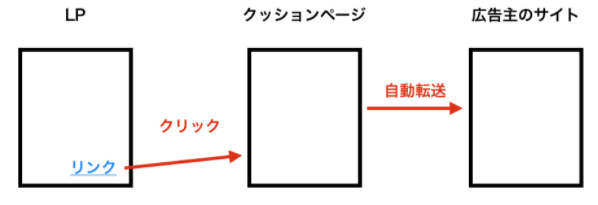
このクッションページの役割としてはいくつかあるんですが、最も大きなメリットが、FB広告に最適化をかける「最適化地点」をクッションページに設定できるという点です。
カスタムコンバージョンはURLで設定できますが、ランディングページではなく、クッションページをコンバージョンの「最適化地点」にすることで、「アフィリリンクをクリックしやすい人」にAIが最適化をかけていくことになります。
※こうした購入より前にコンバージョンを設定することをマイクロコンバージョンとも呼びます。
今回の記事では、先にご説明したとおりランディングページ内には直接アフィリリンクを設置するわけではありません。
ランディングページ内にはアクセス解析タグ(リサーチアルチザンなど)、ヒートマップタグ(ミエルカなど)と、Facebookピクセルタグはもちろん設置します。
ユーザーがFacebookページであなたのランディングページから販売ページに移動するためにリンクをクリックするという行為に対して最適化をかけていきたいので、その行動を計測するためのクッションページを用意しておきます。
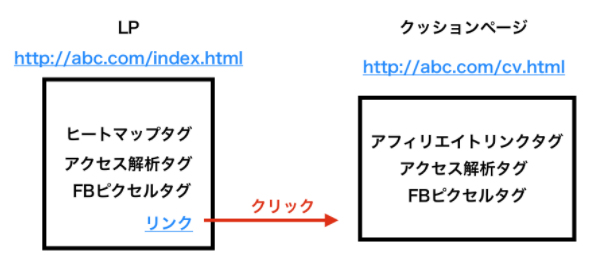
いきなりクッションページと言われてもピンとこない人もいるかと思いますので、下記のページを開きリンクをクリックしてみてください。
上記のページをクリックするとYahoo!のページに飛びますが、その前に「Yahoo!にジャンプします」というページ表示されましたよね?
あれが今回出てきているクッションページです。
直接ランディングページからリンクを貼らずにピクセルタグを設置したクッションページにアクセスさせることで、Facebookにクッションページを踏んだオーディエンスというのを理解させることができます。
またクッションページのURLをカスタムコンバージョンとして設定することで、出稿する広告の最適化地点をクッションページにすることができます。
※今回の例で言うならhttp://abc.com/cv.htmlをカスタムコンバージョンに設定し、最適化地点にしていく。
ただ、そのままだとクッションページを経由したユーザーが困惑するため、リダイレクトタグという設定した時間が経つと自動的に指定のURLにジャンプするタグも合わせて設置しています。
なので、訪問者は誘導リンクをクリックすると、自動的にクッションページを経由し、広告主サイトに飛ぶというわけです。
↓このようなイメージ
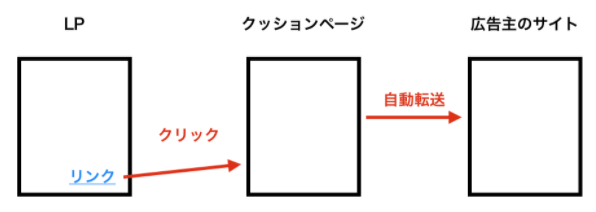
そのために、まずクッションページを作成し、その中にアフィリエイトリンクタグ、ピクセルタグを設置します。
クッションページ(リダイレクトページ)の設定方法
クッションページはHTMLで編集するため、下記からダウンロードしてください。
ダウンロードしたら、ファイルを解凍し、中にあるcv.htmlをテキストエディタで開きます。
※WindowsならTeraPad、Macならmiというソフトがおすすめです。
今回miというソフトを例に解説します。(ネスカフェのホームページを紹介する設定で解説)
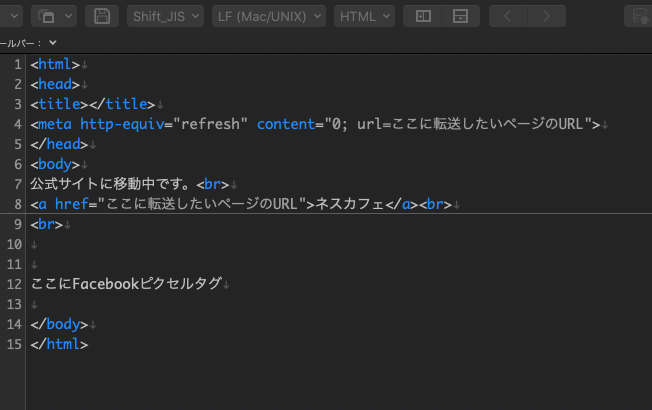
cv.htmlをテキストエディタで開いたら、まずはじめに「ここをリンク先の商品名に変更」という部分をFacebook広告で売りたい商品やサービスの名前に変更します。
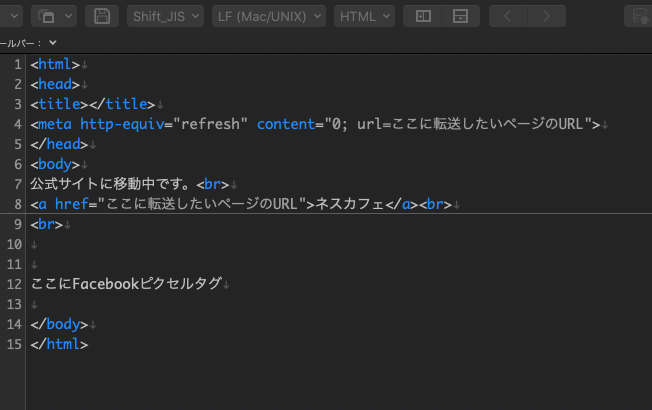
次に「ここに転送したいページのURL」というものが二箇所あるので、こちらにアフィリエイトリンクURLなど貼り付けます。

次に「ここにFacebookピクセルタグ」という部分があるので、Facebookピクセルタグを取得し貼り付けます。
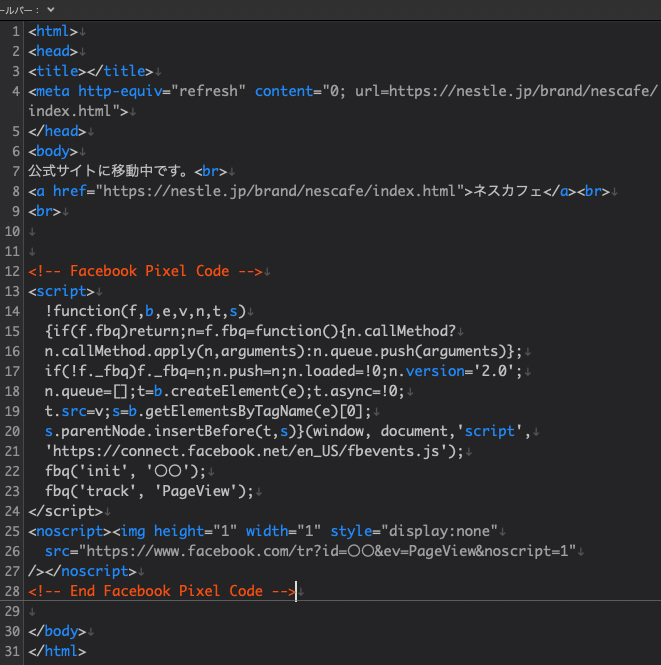
貼り付けたら保存してファイルを閉じます。
これでクッションページの編集は終了です。
クッションページをサーバーにアップロードする
出来上がったcv.htmlはFTPソフトでサーバーにアップロードしていきます。
cv.htmlをアップロードし終わったら、商品の販売ページに飛ぶかどうかの確認をしましょう。
商品の販売ページに無事飛ぶことができたら、次にカスタムコンバージョンのURLの設定とオーディエンスの設定をしておきます。
サーバーにアップロードが完了したら、クッションページのURLをカスタムコンバージョンやオーディエンスに設定し、ランディングページからクッションページにリンクをしてFacebook広告の運用を開始しましょう。